Rechercher du texte
- appuyez sur l'icône Paramètres
 dans le coin droit de la barre d'outils supérieure,
dans le coin droit de la barre d'outils supérieure,
- appuyez sur l'option Rechercher et remplacer
 pour activer le panneau de Recherche,
pour activer le panneau de Recherche,

- le cas échéant, vous pouvez paramétrer la recherche en appuyant sur l'icône
 Options de recherche à gauche.
Options de recherche à gauche.
La barre Rechercher et remplacer s'affiche. Activez les options appropriées :
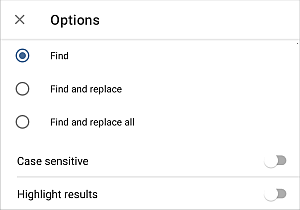
- Sensible aux caractères sert à passer toutes les occurrences tenant compte de la casse (par exemple, quand vous rechercher le mot «éditeur», les mots «éditeur» et «éDITEUR» ne sont pas affichés).
- Sélectionner les résultats sert à mettre en surbrillance des occurrences dans le texte nécessaire.
Appuyez sur TERMINÉ pour confirmer.
- saisissez le texte à rechercher dans le champ correspondant,

- utilisez les boutons flèches pour naviguer à travers des occurrences au début du document (si vous appuyez l'icône
 ) ou à la fin du document (si vous appuyez sur l'icône
) ou à la fin du document (si vous appuyez sur l'icône
 ) à partir de la position actuelle.
) à partir de la position actuelle.
Remplacer les occurrences
- appuyez sur l'icône Options de recherche
 à gauche pour ouvrir le panneau de configuration Rechercher et remplacer,
à gauche pour ouvrir le panneau de configuration Rechercher et remplacer,
- appuyez sur Rechercher et remplacer dans le menu, paramétrez la recherche, le cas échéant, et appuyez sur TERMINÉ. La barre Rechercher va se modifier :
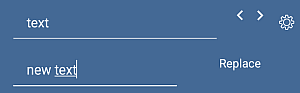
- saisissez le texte de remplacement dans le deuxième champ de saisie,
- utilisez les boutons flèches pour naviguer à travers des occurrences et appuyez sur Remplacer pour remplacer l'occurrence sélectionnée,
- pour remplacer toutes les occurrences, appuyez sur l'icône Options de recherche
 à gauche pour ouvrir le panneau de configuration Rechercher et remplacer, appuyez sur Rechercher et remplacer tout dans le menu et appuyez sur TERMINÉ.
Appuyez sur Remplacer tout qui s'affiche à côté du champ de saisie.
à gauche pour ouvrir le panneau de configuration Rechercher et remplacer, appuyez sur Rechercher et remplacer tout dans le menu et appuyez sur TERMINÉ.
Appuyez sur Remplacer tout qui s'affiche à côté du champ de saisie.
Quitter le mode de recherche
Pour fermer le panneau Rechercher, appuyez sur le bouton Retour sur votre appareil.